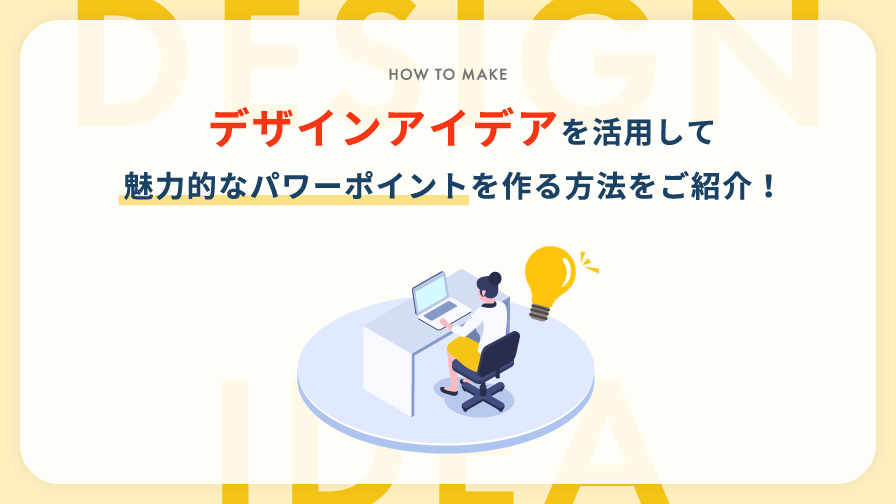パワーポイントでキレイなデザインの資料を作りたいと思っている人は多いでしょう。図形や画像を挿入し、文字のフォントを工夫しても、「手作り感」が拭えないと感じるかもしれません。
また、おしゃれなデザインのスライドを検索して参考に作ってみても、しっくり来ないこともあります。パワーポイントで美しいデザインを作るのは意外と難しいものですが、そのような課題を解決してくれる機能があります。それが「デザインアイデア」です。
この機能を使うことで、簡単に素敵なデザインの資料を作成できます。
本記事では、デザインアイデアの使い方について詳しく解説します。
もくじ
そもそもデザインアイデアとは何か?
デザインアイデアを使うことで、キレイなデザインを作ることができるようになります。しかし、デザインアイデアとは具体的にどのような機能を持っているのか、知らない人も多いかもしれません。ここでは、その機能について詳しく説明していきます。
デザインアイデアとは?
PowerPoint2016以降のバージョンで追加された機能です。
この機能を使うことで、自動生成されたデザイン案の中から選択するだけで簡単にクオリティの高いデザインのスライドを作成できます。
デザインが思いつかない場合や、きれいなデザインを作れない人でも使うことができます。
また、この機能を有効活用することで、デザイン作成の時間を大幅に短縮することができるというメリットもあります。
デザインアイデアの出し方
ここでは、デザインアイデアを使うために、”デザインアイデアの出し方”について解説をしていきます。
デザインアイデアを表示する(出し方)
テキストを入力、もしくは画像を挿入すると、スライド右側の欄にデザインアイデアが表示されます。
自動的に表示されるので、簡単に準備が完了します。
- テキストを入力。
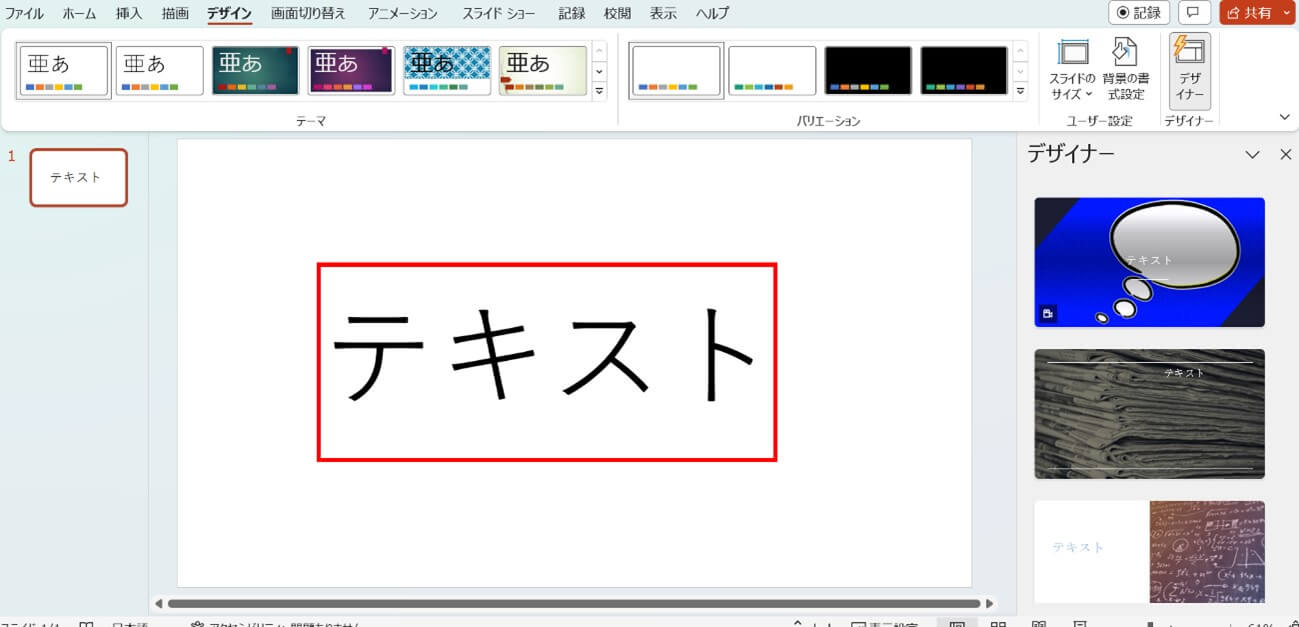
- スライド右側にデザイン案が一覧として表示される。
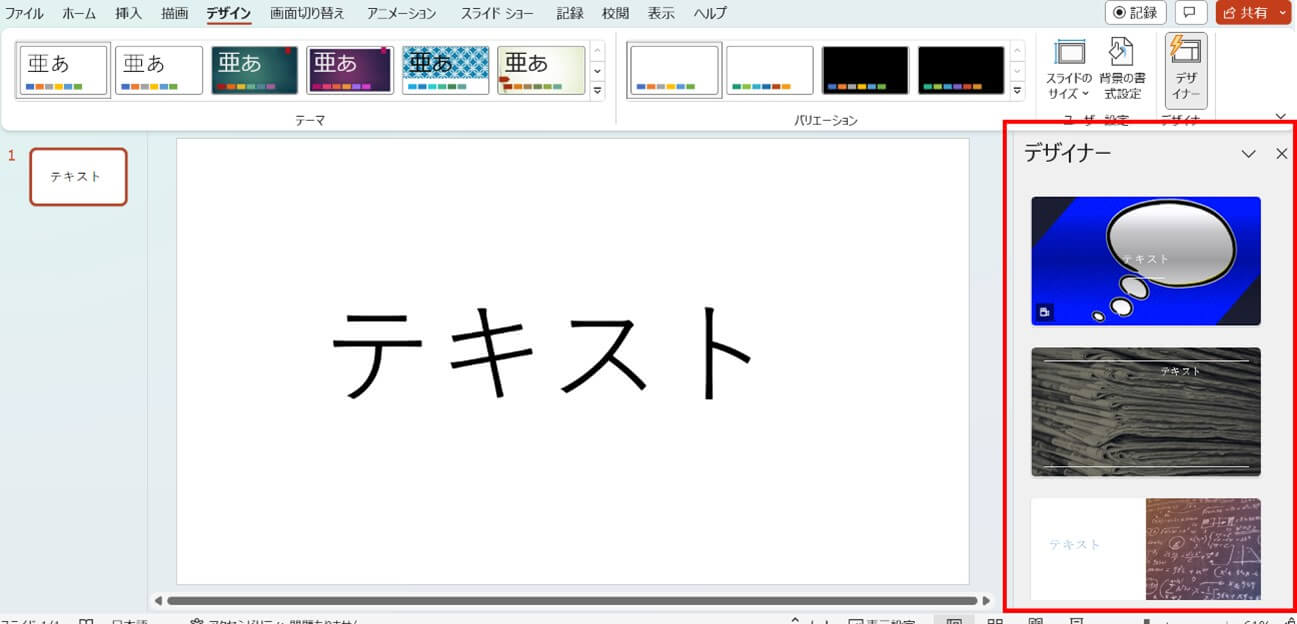
デザインアイデアが出ない場合の原因
テキストや画像を挿入しても、場合によっては自動で表示されないことがあります。その場合は、表示されるように設定を行うか、手動で呼び出す必要があります。
自動表示の設定の方法
以下の手順を行うことで自動表示の設定ができます。
- [ファイル]タブをクリック
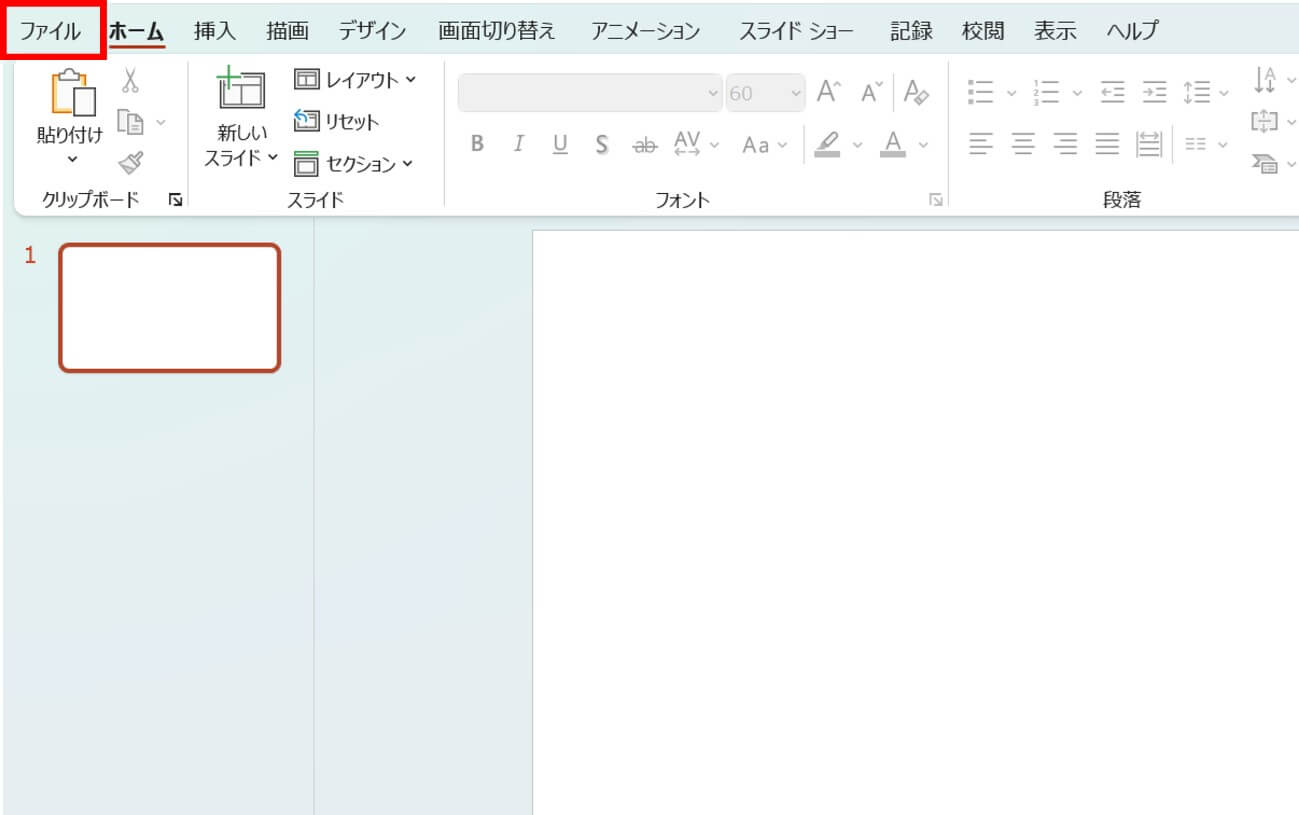
- [その他]を選択して [オプション]をクリック
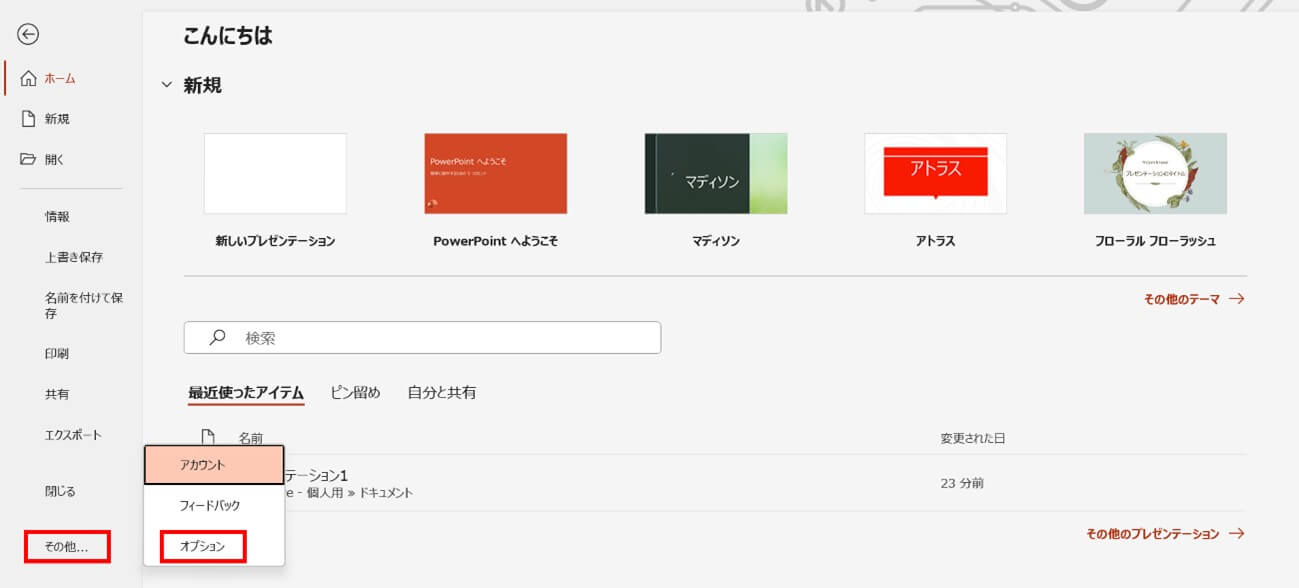
- [全般]をクリックして、下の方にある[Powerpointデザイナー]の欄までスクロール
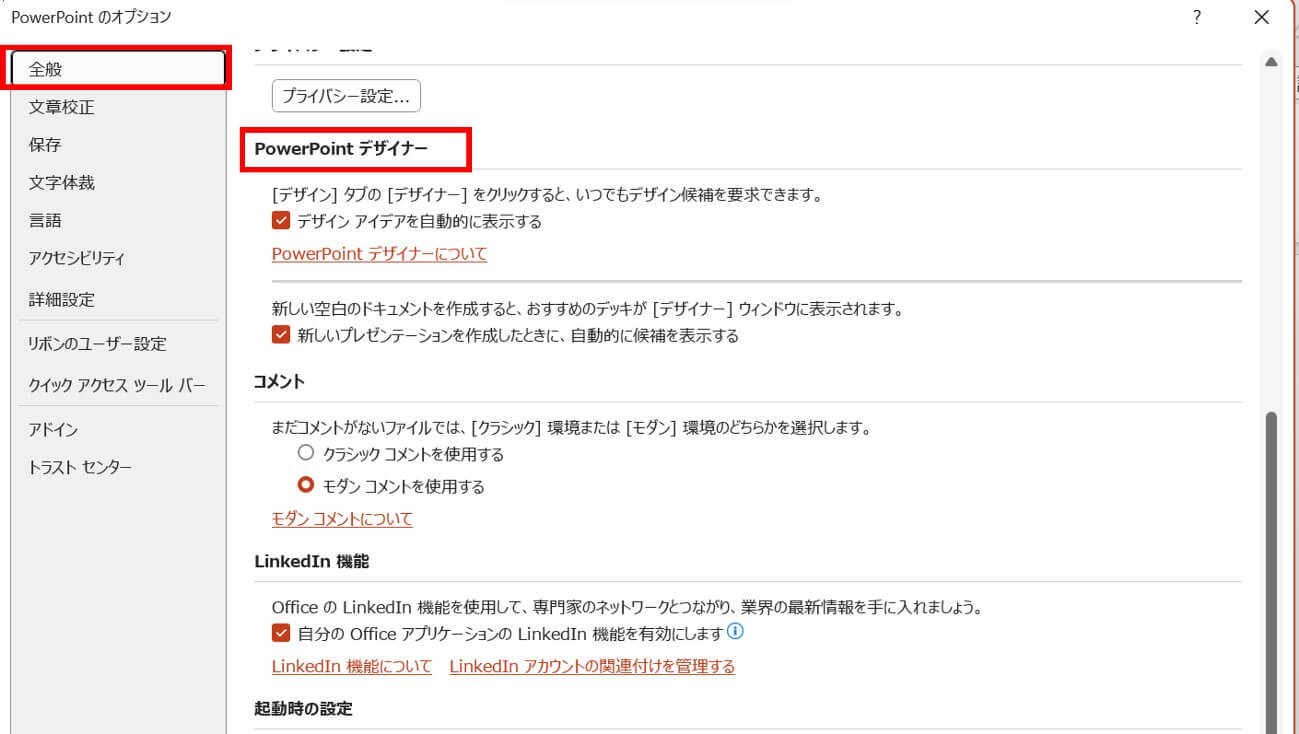
- [デザインアイデアを自動的に表示する]のチェックボックスをオンにする
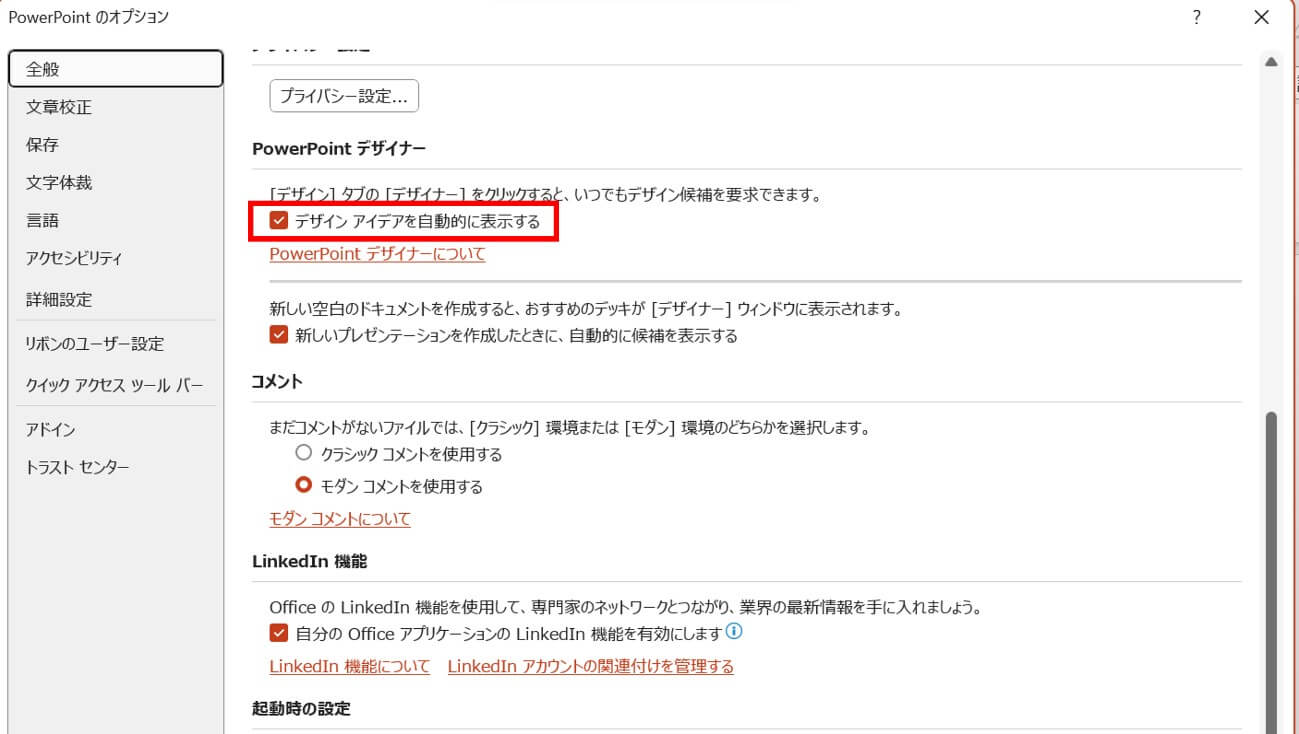
以上の手順で自動表示の設定が可能です。
手動で呼び出す方法
手順は以下になります。
- [デザイン]タブをクリック
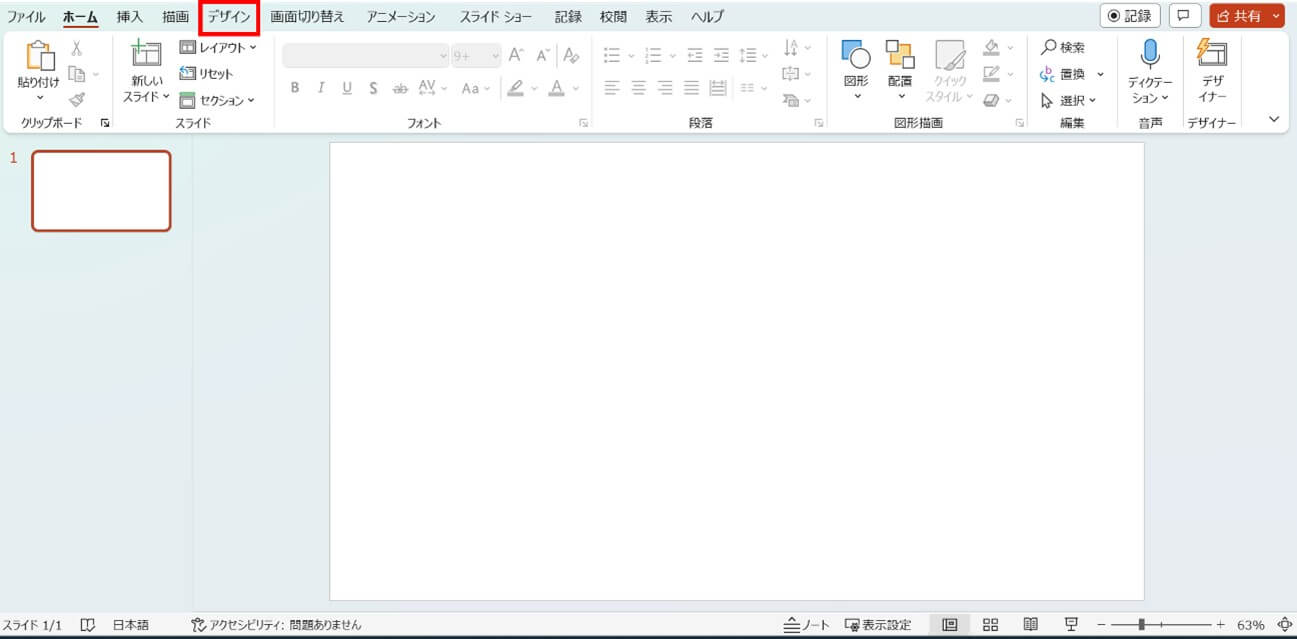
- [デザイナー]項目内の[デザインアイデア]をクリック
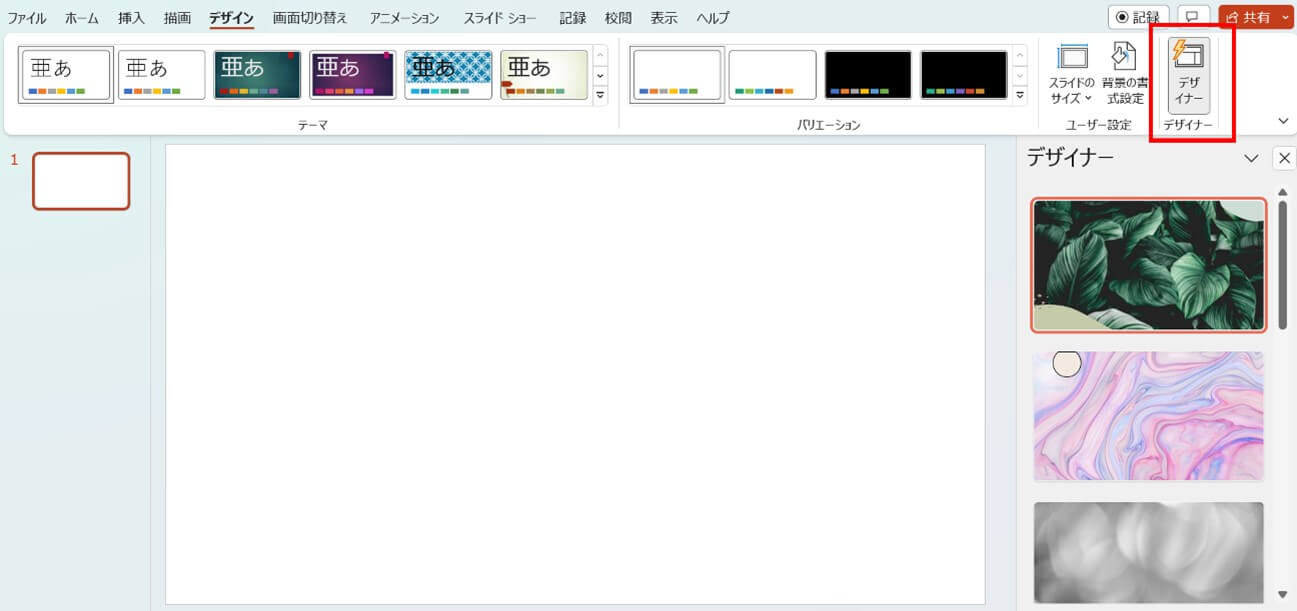
以上の手順を行うことで、デザインアイデアが表示されます。
以上でデザインアイデアを使う準備ができました。
次からは、デザインアイデアの使い方について解説をしていきます。
デザインアイデアの使い方や編集の方法
ここからは、デザインアイデアを使って実際にどうやってデザインを編集するのかを解説していきます。
一覧から選択するだけ
デザインアイデアの使い方は簡単です。
テキストや画像を挿入、もしくは手動でデザインアイデアを呼び出すと、右側の欄にデザインの候補が一覧で表示されます。
あとは、気に入ったデザインを選択するだけでキレイなデザインのスライドを簡単に作成することができます。
- デザイン案で気に入ったものを選択
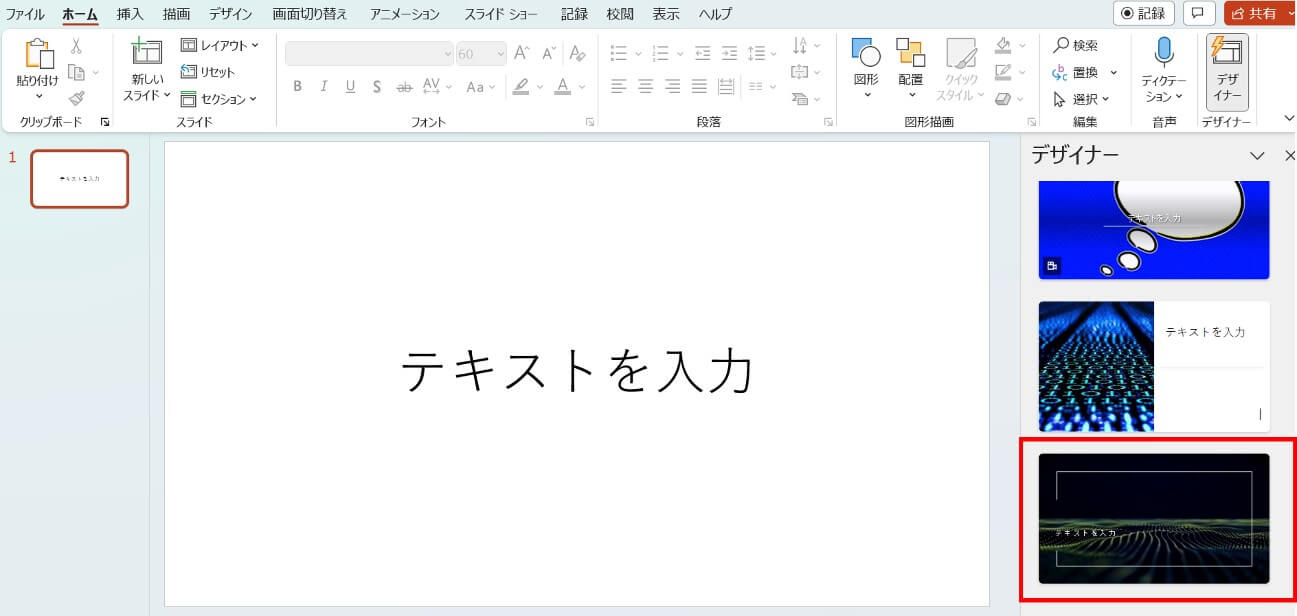
- デザインの完成
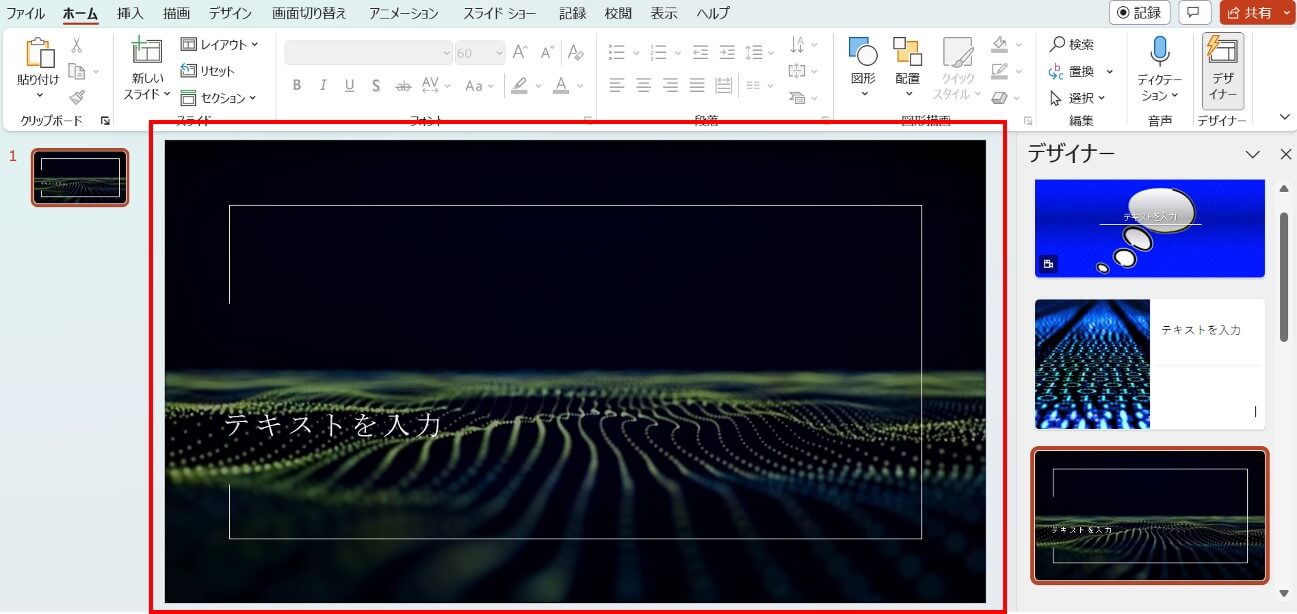
画像を使ってさらにおしゃれにデザインする
先述している通り、デザインアイデアはテキストだけではなく、画像を挿入ことでも使えます。
画像を挿入すると、その画像を元にデザインを作成してくれるので、テキストを使ったものよりもさらにおしゃれなデザインを作成することができます。
- 画像を挿入
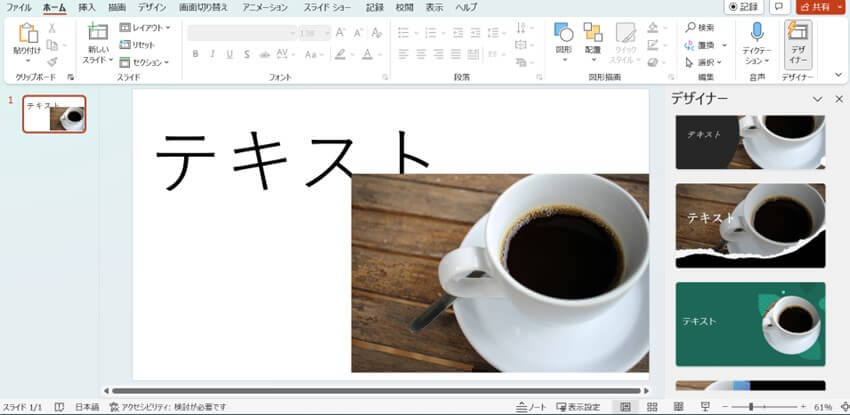
- 気に入ったデザインを選択
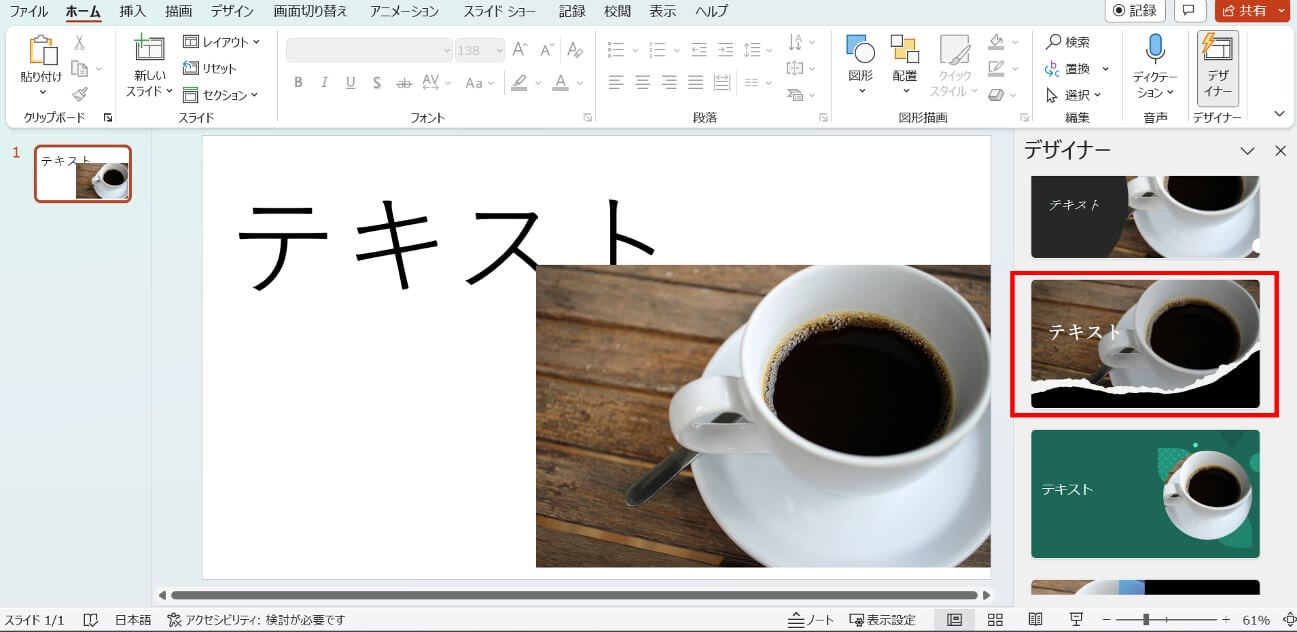
- デザインの完成
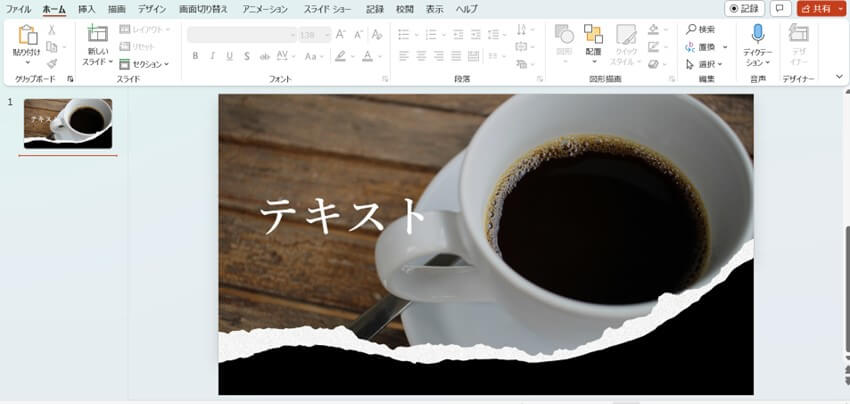
このように、クリックをするだけでキレイなデザインを作ることができます。
デザインアイデアを使うにあたっての注意点
デザインアイデアは常にデザイン案を生成してくれるものではなく、レイアウトによっては利用できないことがあります。
このような場合[申し訳ございません。このスライドに合うデザインアイデアはありません。]というメッセージが表示されます。
もし、上記のメッセージが表示された場合は、スライド内の画像や図形、SmartArtを一部削除することで、デザイン案が表示される可能性があります。
- デザイン案が出ない場合、以下のようなメッセージが表示される。
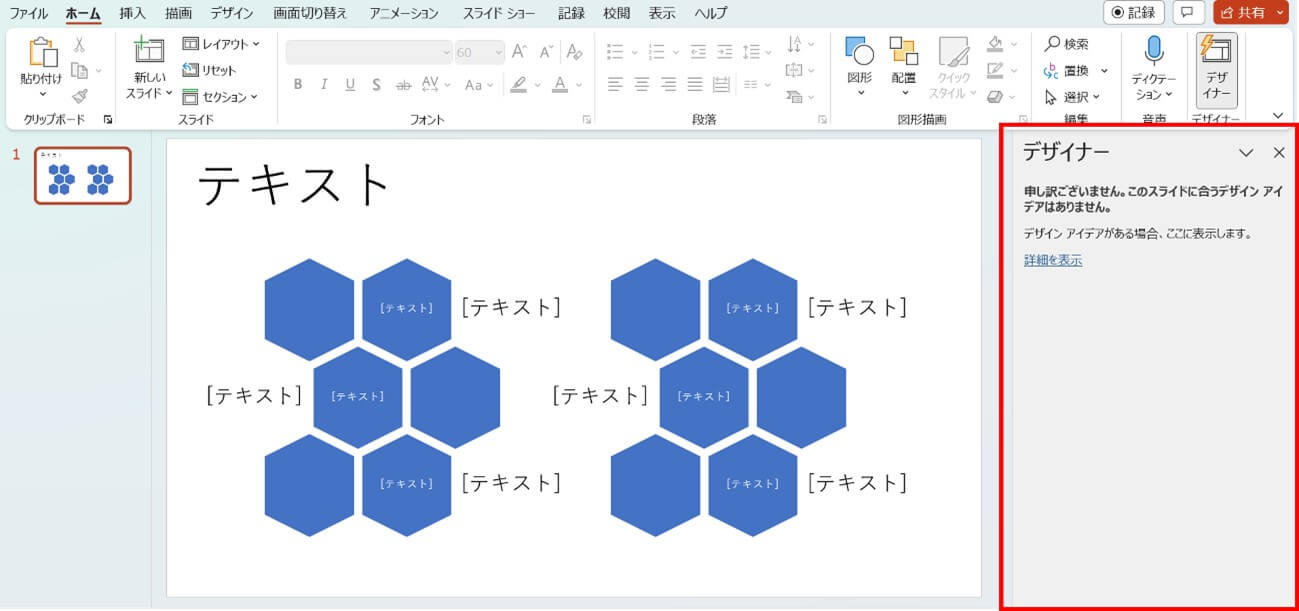
- 一部の図形や画像、SmartArtを削除することで、生成されるようになる。
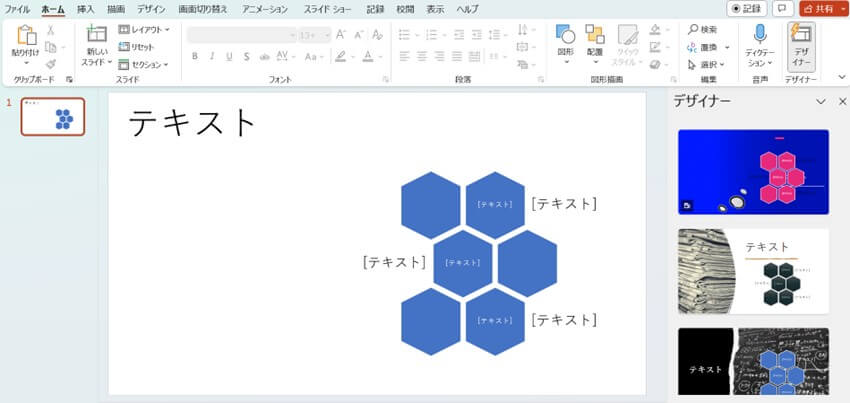
デザインアイデアには限界がある
デザインアイデアを使うことで、ある程度キレイなデザインを簡単に作成することができます。
しかし、自動で作成されるため、思ったようなデザインにならない場合もあるというデメリットもあります。
また、きれいなデザインと、伝わるデザインというのは違います。
例えば、ホワイトペーパーなどで自社の商品やサービスを紹介する場合、きれいなだけで意図が伝わらないデザインを作ってしまった場合、その後の受注につなげるのが難しくなります。
そのため、きれいなデザインと情報がしっかりと伝わるデザインは分けて考える必要があります。
もし、ホワイトペーパーなどのデザインを作成する場合はプロにお任せをするのがおすすめです。